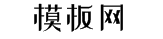如何使PS放大图片不失真,PS图片放大变模糊
通常的情况,一但把照片放大,照片就会失真。有没有方法使得照片放大之后,仍然不是真呢?用Photoshop来帮忙,这一愿望是可以实现的。现在介绍一个小方法,这种技巧据说能够把数码相机图像增大到整个海报大小,而用肉眼几乎看不出图像质量的降低。是不是如此呢?大家不妨一起来试试。
1.启动Photoshop,然后打开一幅图像。

2.选择“图像大小”命令,依下图设置。这里我们不是直接将图片一次性放大到我们想要的大小,而是使用下面的步骤来放大图片。
一是要勾选“重定像素”,并把插补方法设定为“两次立方”,二是把文档大小的单位设置为百分比,并且只采用110这个百分比,这将把图像增大10%。信不信由您,当以10%的增量增大图像时,由于某种原因,似乎不会使图像变模糊和柔和。很奇怪也很有趣。
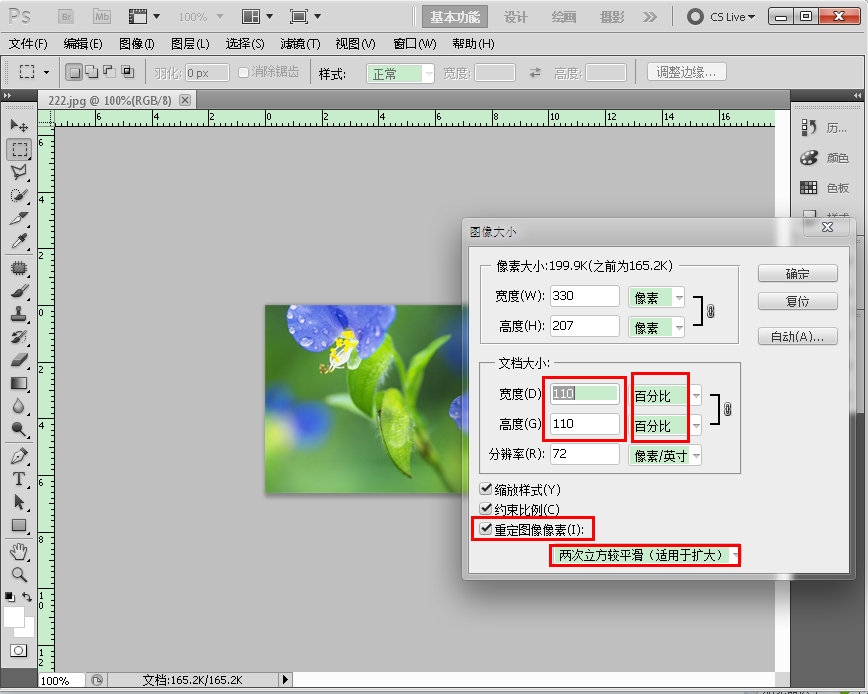
3.要把图像增大到海报大小需要很多遍,因此最好把上述操作过程定义成一个动作。每执行一次动作,图像增大10%。大概要执行这样的动作10到15遍。

4.增大后的图像。大家看看图片质量怎么样?

相关文章
- 如何使PS放大图片不失真,PS图片放大变模糊
通常的情况,一但把照片放大,照片就会失真。有没有方法使得照片放大之后,仍然不是真呢?用Photoshop来帮忙,这一愿望是可以实现的。现在介绍一个小方法,这种技巧据说能够把数码相机图像增大到整个海报大小,而用肉眼几乎看不出图像质量的降低。是不是如此
- PS导出gif变模糊图片失真的处理方法
GIF失真是避免不了的,还有就是把饱和度降低些,GIF失真难免的,好像还没完全解决的办法。 GIF是256色失真实在是难免, 图片调小了,细节就少了,看上去就没那么差了效果。 我们可以在PS导出gif时做如下设置可尽量减少图片细节的损失。 优化里设下.256色,随样
- ico图标制作
ico图标制作 第一步:先准备好你要制作图标的各种大小的图片(16x16,24x24,32x32,48x48,64x64,72x72,96x96,128x128),没必要全部都要,选择性的选几张就行。或者去http://easyicon.cn/hot_icon.php下载你喜欢的图片。 第二步:使用ioc编辑工具,把你准备好的图
随机推荐
- 如何使PS放大图片不失真,PS图片放大变模糊
通常的情况,一但把照片放大,照片就会失真。有没有方法使得照片放大之后,仍然不是真呢?用Photoshop来帮忙,这一愿望是可以实现的。现在介绍一个小方法,这种技巧据说能够把数码相机图像增大到整个海报大小,而用肉眼几乎看不出图像质量的降低。是不是如此
- PS导出gif变模糊图片失真的处理方法
GIF失真是避免不了的,还有就是把饱和度降低些,GIF失真难免的,好像还没完全解决的办法。 GIF是256色失真实在是难免, 图片调小了,细节就少了,看上去就没那么差了效果。 我们可以在PS导出gif时做如下设置可尽量减少图片细节的损失。 优化里设下.256色,随样
- ico图标制作
ico图标制作 第一步:先准备好你要制作图标的各种大小的图片(16x16,24x24,32x32,48x48,64x64,72x72,96x96,128x128),没必要全部都要,选择性的选几张就行。或者去http://easyicon.cn/hot_icon.php下载你喜欢的图片。 第二步:使用ioc编辑工具,把你准备好的图